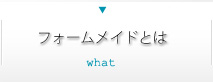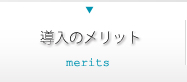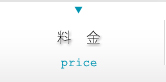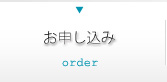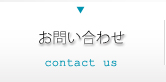- Step.1 フォームを作成したいページのHTMLを作成
- Step.2 フォームメイドにログイン
- Step.3 フォームの新規登録画面へ
- Step.4 フォーム名を入力
- Step.5 フォームの編集・設定画面へ
- Step.6 入力フィールドを作成する
- Step.7 フィールド情報を入力
-
Step.8
フィールドタグを確認
通知メール、他の設定へ - Step.9 通知メール、サンクスメール、CSV出力の設定
- Step.10 通知メール他、設定の確認
-
Step.11
HTMLソースをコピー&ペースト
フォーム挿入タグを設置 - Step.12 PHPファイル・CGIファイルを出力
- Step.13 サーバーにPHPファイル・CGIファイルをアップロード
- Step.14 CGIファイルの属性変更
- Step.15 ブラウザでフォームの動作を確認
Step.9
通知メール、サンクスメール、CSV出力の設定
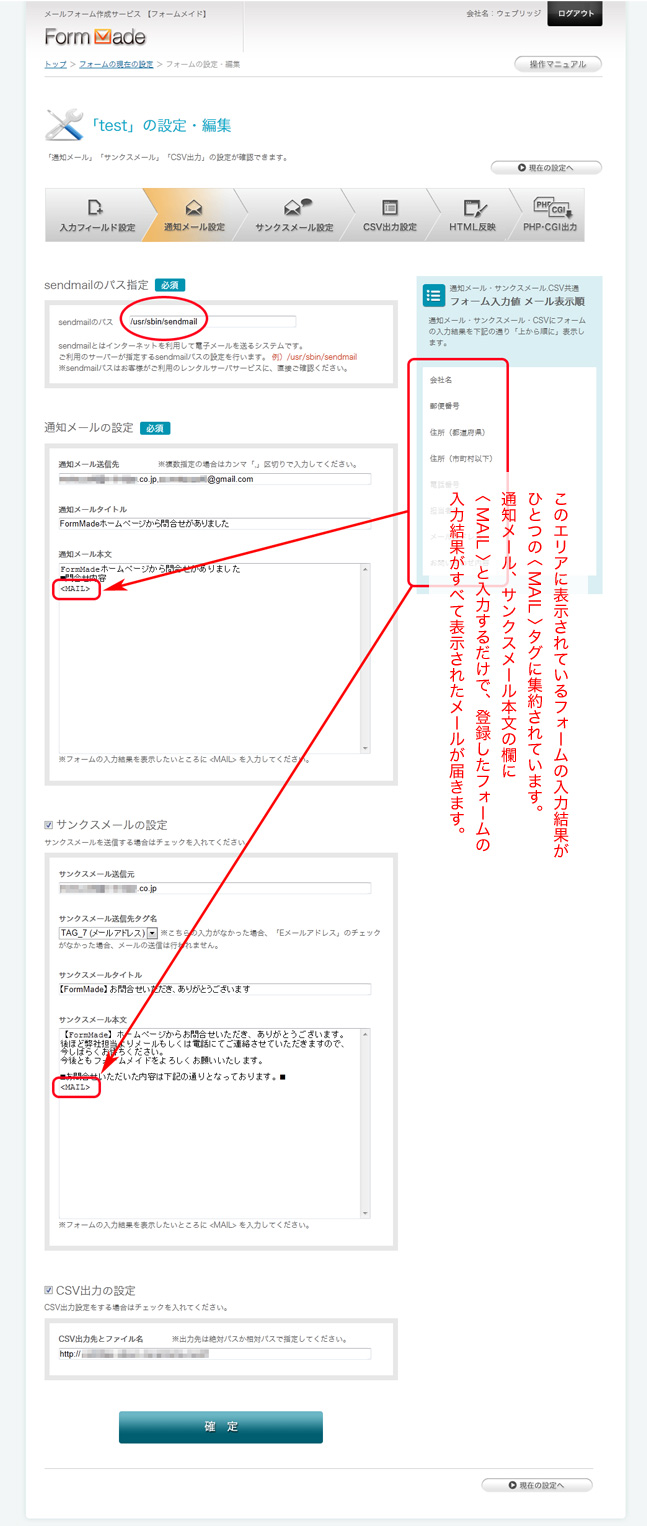
9−1
sendmailのパス指定(必須)
sendmailとはインターネットを利用して電子メールを送るシステムです。
ご利用のサーバーが指定するsendmailパスの設定を行います。 例)/usr/sbin/sendmail
※sendmailパスはお客様がご利用のレンタルサーバサービスに、直接ご確認ください。
9−2
通知メールの設定(必須)
■ 通知メール送信先
フォームに入力された結果を指定されたメールアドレスに送信します。
複数のメールアドレスに送信する場合は、カンマ「,」で区切り、次のメールアドレスを入力してください。
■ 通知メールタイトル
送信されるメールの「タイトル」を指定できます。
■ 通知メール本文
送信されるメールの「本文」を指定できます。
フォームの入力結果を表示したい箇所に<MAIL>と入力してください。
送信される通知メールの<MAIL>を挿入した箇所にフォームの入力結果が全て表示されます。
9−3
サンクスメールの設定
フォームのメールアドレス登録欄に入力されたメールアドレスにサンクスメールを送信します。
サンクスメールを送信する場合は、「サンクスメールの設定」にチェックを入れてください。
■ サンクスメール送信元
サンクスメールの「送信元」として、メールを受信する相手方に表示されます。
■ サンクスメール送信先 タグ名
入力フィールド作成時に「入力チェック」で「Eメールアドレス」をチェックしたタグのみを
サンクスメール送信先として指定できます。
■ サンクスメールタイトル
送信されるサンクスメールの「タイトル」を指定できます。
■ サンクスメール本文
サンクスメールの「本文」を指定できます。
フォームの入力結果を表示したい箇所に<MAIL>と入力してください。
送信される通知メールの<MAIL>を挿入した箇所にフォームの入力結果が全て表示されます。
9−4
CSV出力の設定
フォームに入力された内容をCSVファイルで出力します。
問合せ内容のバックアップ目的や、他システムで利用したい場合などにご利用ください。
CSV出力する場合は、「CSV出力の設定」にチェックを入れてください。
■ CSV出力先
CSVファイルの出力先を相対パスで指定してください。
9−5
全ての設定が終了したら「確定」ボタンを押して、通知メール他の設定が完了します。